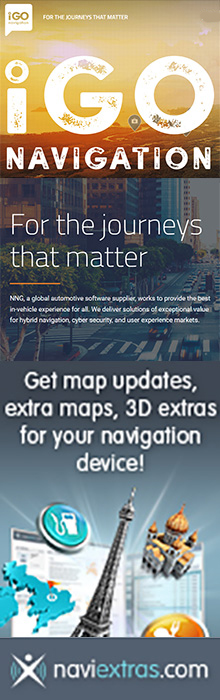| |  | | 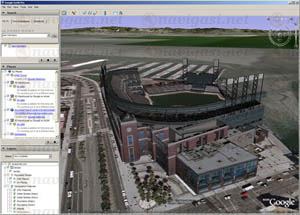 | | |
| | | [navigasi.net] Peta - Umum - Menggabungkan Peta Raster dengan Google Earth
Gambar 1: Google Earth merupakan aplikasi GIS gratis yang memiliki berbagai kemampuan, diantaranya bisa menampilkan objek peta secara tiga dimensi | |  | |  |
Google Earth adalah suatu aplikasi pemetaan yang mampu memberikan gambaran
secara visual yang berasal dari citra satelit terhadap suatu
lokasi di permukaan bumi. Tidak hanya dalam bentuk foto (dua
dimensi), aplikasi ini memungkinkan pula untuk menampilkan suatu
lokasi dalam bentuk tiga dimensi sehingga bentuk kontur dari
permukaan bumi bisa tambil dalam grafik tiga dimensi yang
memukau. Bahkan dibeberapa tempat dengan bantuan fitur tambahan
berupa Google
Sketchup
adalah suatu aplikasi pemetaan yang mampu memberikan gambaran
secara visual yang berasal dari citra satelit terhadap suatu
lokasi di permukaan bumi. Tidak hanya dalam bentuk foto (dua
dimensi), aplikasi ini memungkinkan pula untuk menampilkan suatu
lokasi dalam bentuk tiga dimensi sehingga bentuk kontur dari
permukaan bumi bisa tambil dalam grafik tiga dimensi yang
memukau. Bahkan dibeberapa tempat dengan bantuan fitur tambahan
berupa Google
Sketchup , pengguna bisa melihat bentuk suatu bangunan
secara lebih detil. Dengan segudang keunggulan tersebut, pengguna
bisa menjalankan aplikasi ini secara gratis alias tanpa perlu
membayar sepersenpun. , pengguna bisa melihat bentuk suatu bangunan
secara lebih detil. Dengan segudang keunggulan tersebut, pengguna
bisa menjalankan aplikasi ini secara gratis alias tanpa perlu
membayar sepersenpun.
Salah satu fitur yang menarik pada Google Earth adalah
Image Overlay. Fitur ini memungkinkan pengguna
untuk menambahkan sendiri suatu peta raster secara
menumpuk dibagian atasnya. Dengan fitur ini, peta citra satelit
yang ada pada Google Earth bisa dipadukan dengan peta lain yang
sekiranya memiliki data lebih informatif, sehingga bisa lebih
bermanfaat bagi pengguna.
Sebagai contoh, anda mungkin telah akrab dengan peta Gunther
yang telah banyak dijual di toko-toko buku. Peta Gunther memang
memiliki kandungan informasi yang cukup detil terhadap suatu
wilayah, namun apa yang tergambar dalam peta tersebut lebih
cenderung kearah simbol bukan bentuk sebenarnya dari apa yang
terdapat dilapangan. Sedangkan Google Earth, meskipun tidak
menampikan kondisi dilapangan secara real time, aplikasi ini
mampu menyajikan kondisi suatu lokasi secara visual (foto) dari
berbagai tingkat ketinggian.
Dikarenakan peta Gunther merupakan peta yang memiliki skala
cukup baik, maka dimungkinkan untuk menggabungkannya dengan
aplikasi Google Earth. Peta yang tidak memiliki skala
penggambaran dengan benar akan mengalami kesulitan saat
di-overlay ke aplikasi ini, karena akan ada
bagian-bagian yang tidak akan pernah bisa cocok dengan citra
satelit yang telah ada.
 | |  | | 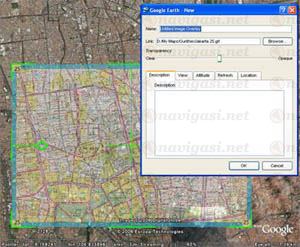 | | |
| | | [navigasi.net] Peta - Umum - Menggabungkan Peta Raster dengan Google Earth
Gambar 2: Image overlay antara aplikasi Google Earth dengan peta Jakarta Gunther | |  | |  |
Adapun langkah-langkah untuk menampilkan suatu peta secara
overlay dengan aplikasi Google Earth adalah sebagai berikut:
| 1. |
Klik toolbar
 atau bisa juga melalui menu
"Add->Image Overlay" atau bisa juga melalui menu
"Add->Image Overlay" |
| 2. |
Klik tombol "Browse" dan pilih file
peta raster yang ingin anda tampilkan. |
| 3. |
Atur atau geser slide bar
"Transparency" sedemikian rupa, sehingga tingkat transparansi
dari peta yang ditambahkan tersebut masih cukup jelas terlihat
diantara foto citra satelit.
|
| 4. |
Untuk memindahkan peta overlay,
arahkan pointer mouse ke bagian tengah peta dan seret/pindahkan
ke lokasi dimana peta tersebut seharusnya berada.
|
| 5. |
Peta yang anda upload akan memiliki batas
tepian berupa garis berwarna hijau pada semua sudutnya.
Berdasarkan garis panduan tersebut yang perlu anda lakukan adalah
tinggal menarik/menggeser/memutar peta yang telah ditambahkan
sedemikian rupa, sehingga garis-garis yang terdapat pada peta
tersebut bersesuaian atau berhimpit dengan objek-objek yang
terdapat pada foto citra satelit Google Earth.
|
Catatan: Anda bisa melakukan proses
pemindahan, menggeser, memutar dan menskala ulang peta overlay
hanya pada saat jendela Layer aktif.
|
Nah, setelah kelima proses tersebut selesai dlakukan, anda
bisa melakukannya lagi untuk peta-peta halaman lainnya yang
nantinya bila telah digabungkan secara keseluruhan akan diperoleh
suatu peta utuh wilayah Jakarta. Peta Gunther ini nantinya bisa
anda lihat dan telusuri dalam berbagai tingkat zoom,
bisa diputar tanpa harus terkoneksi lagi melalui
internet. Dengan kata lain, Google Earth bisa menjadi
aplikasi gratis untuk menampilkan berbagai peta raster tanpa
perlu memerlukan pengetahuan dibidang pemetaan  . .
 | |  | |  | | |
| | | [navigasi.net] Peta - Umum - Menggabungkan Peta Raster dengan Google Earth
Gambar 3: Berbagai level transparansi antara peta Jakarta - Gunther dengan Google Earth | |  | |  |
File KMZ sebagai contoh hasil untuk halaman 25 dan 35
(seputaran Monumen Nasional) bisa anda download disini . File KMZ merupakan bentuk
kompresi (ZIP) dari file KML. Anda bisa membuka file kompresi
tersebut dan melihat isi file KML dengan menggunakan editor teks
biasa. . File KMZ merupakan bentuk
kompresi (ZIP) dari file KML. Anda bisa membuka file kompresi
tersebut dan melihat isi file KML dengan menggunakan editor teks
biasa.
|